WordPressサイトの404エラーを修正する方法
公開: 2022-05-30エラー404は、ほとんどのWordPressユーザーが遭遇するエラーです。 Webサイト内に存在しない投稿やページにアクセスする場合、一般的なエラーと見なされます。
サイト訪問者にとって、エラー404は非常に苛立たしいものであり、ユーザーエクスペリエンスが低下し、Webサイトのバウンス率が高くなる可能性があります。 したがって、WordPressサイト内の404エラーの修正を検討することが重要です。
この記事では、エラー404とは何か、エラーを修正する方法、およびWordPressWebサイト内の404エラーを効果的に監視する方法について説明します。
目次
エラー404とは
エラー404の原因
エラー404を修正する方法
404エラーを監視する方法
結論
エラー404とは
エラー404は、サーバーがWordPress Webサイトのページ、投稿、ファイルなど、要求されたリソースを見つけることができないことを意味します。 これは単に、ユーザーがブラウザーを介して要求を送信し、接続が成功するとサーバーに送信されるが、サーバーがリソースを見つけることができないことを意味します。
以下は、そのようなURLにアクセスしたときのエラーのサンプル図です:https://staxwp.com/mypost/
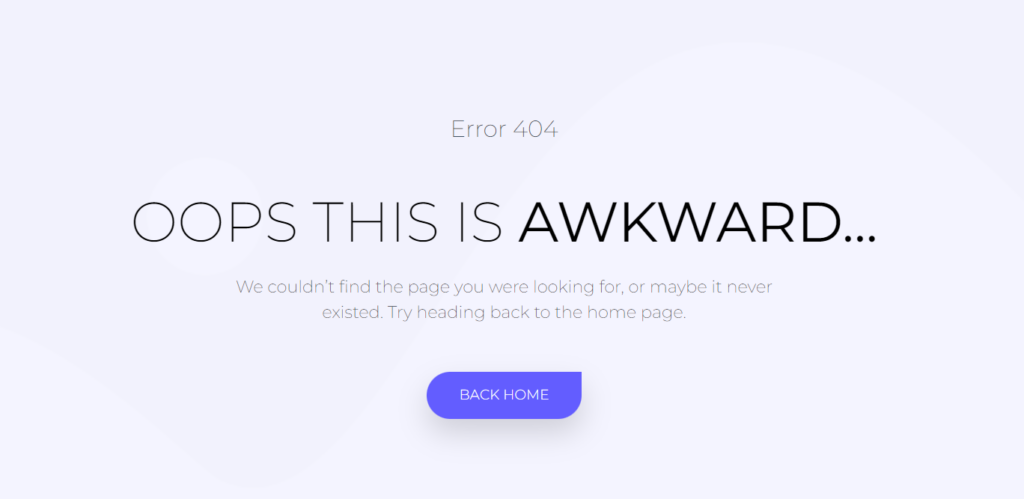
URLが存在しないため、サイト訪問者は上記のエラー404に遭遇します。
エラー404の原因
エラー404は、いくつかの問題が原因で発生する可能性があります。 これらのいくつかは次のとおりです。
i)URLが存在しないだけです。
これは、たとえば上記のテストURLの場合です。
ii)タイプミスしたURL
最終的なURLが存在しない場合、サイトURLの最小限のタイプミスにより、エラー404が発生する可能性があります。
iii)キャッシングの問題
ブラウザがURLをキャッシュできる場合があるため、URLをトレースできるようになるまでエラー404が表示されます。
iv)削除されたコンテンツ
投稿などのサイト内のコンテンツが削除された場合、以前のURLにアクセスすると、エラー404が発生します。
v)コンテンツが別のURLに移動された
たとえば、適切なリダイレクトが実行されずにURLを変更したり、別のURLに移動したりしたページがあり、サイト訪問者が前のURLにアクセスした場合、エラー404が発生する可能性があります。
v)サーバーの問題
これは一般的な原因ではありませんが、サーバーでモジュールが無効になっているなどの問題が発生している可能性があります。
WordPressコンテンツでは、エラー404はほとんどの場合、Webサイトのパーマリンクまたはスラッグが更新されていないという問題とサーバーの問題です。
エラー404を修正する方法
エラー404を修正する前に、エラー404がキャッシュの結果ではないことを確認するために、サイトのキャッシュをクリアすることをお勧めします。
これが確認されたら、以下の修正の実行に進むことができます。
パーマリンクをリセットする
パーマリンクのリセットは、自動または手動で実行できます。
パーマリンクを自動的にリセットする
設定されたパーマリンクを自動的にリセットするには、次の手順を実行する必要があります。
WordPressダッシュボード内の[設定]>[パーマリンク]セクションに移動し、現在設定されている設定を確認します。
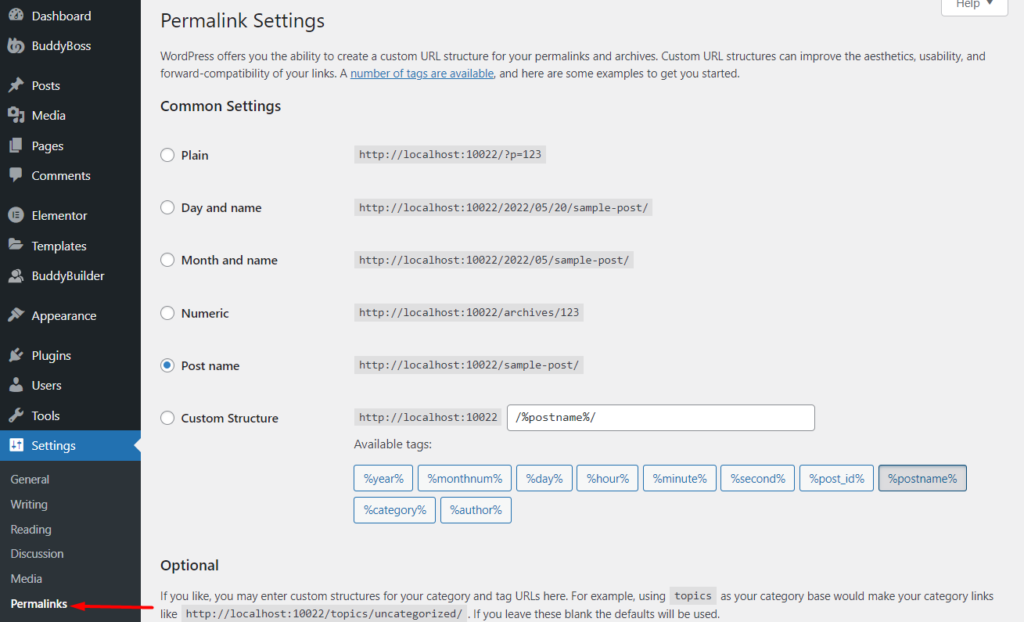
次に、「プレーン」設定を選択します。
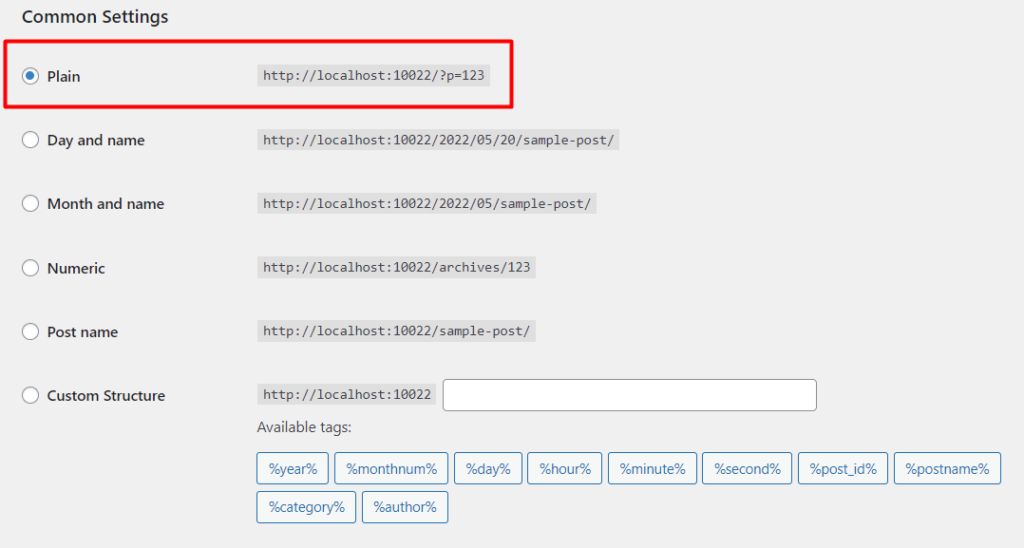
これが完了したら、[変更を保存]ボタンをクリックして変更を保存します。
これが完了したら、以前に設定した設定を選択して、変更をもう一度保存します。
完了すると、URLでエラー404が解決されたかどうかを確認できます。
パーマリンクを手動でリセットする
パーマリンクを手動でリセットするには、.htaccessファイルを変更する必要があります。 これを行うには、Filezillaやホスティングパネルなどのプログラムを使用して、FTP経由でサイトファイルにアクセスします。
.htaccessファイルは、サイトファイルのルート内にあります。
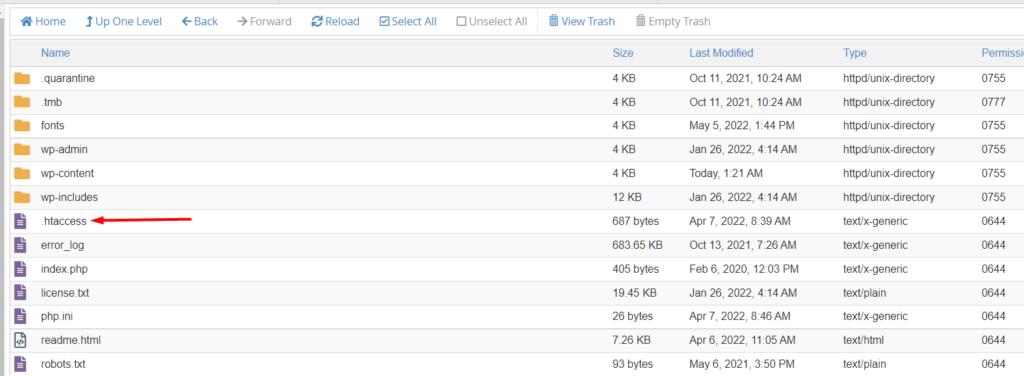
ファイルをトレースしたら、ローカルコンピューターへのファイルのバックアップを実行します。
次に、ファイルを編集してその内容を次のように置き換えることを選択します。
i)メインドメイン内にインストールする場合。
サンプルのメインドメインは、yourdomain.comの構造になります。
このようなドメインの場合、コンテンツを次のように置き換える必要があります。
# BEGIN WordPress <IfModule mod_rewrite.c> RewriteEngine On RewriteBase / RewriteRule ^index\.php$ - [L] RewriteCond %{REQUEST_FILENAME} !-f RewriteCond %{REQUEST_FILENAME} !-d RewriteRule . /index.php [L] </IfModule> # END WordPressii)サブドメイン内のインストールの場合、。

サブドメインの形式はblog.yourdomain.comになります
サブドメインの場合、コンテンツを次のように置き換える必要があります。
RewriteEngine On RewriteBase / RewriteRule ^index\.php$ - [L] RewriteRule ^wp-admin$ wp-admin/ [R=301,L] RewriteCond %{REQUEST_FILENAME} -f [OR] RewriteCond %{REQUEST_FILENAME} -d RewriteRule ^ - [L] RewriteRule ^(wp-(content|admin|includes).*) $1 [L] RewriteRule ^(.*\.php)$ $1 [L] RewriteRule . index.php [L]iii)サブディレクトリ内のインストールの場合。
サブディレクトリの構造はyourdomain.com/blogになります。 サブディレクトリでは、コンテンツを次のように置き換える必要があります。
RewriteEngine On RewriteBase / RewriteRule ^index\.php$ - [L] RewriteRule ^([_0-9a-zA-Z-]+/)?wp-admin$ $1wp-admin/ [R=301,L] RewriteCond %{REQUEST_FILENAME} -f [OR] RewriteCond %{REQUEST_FILENAME} -d RewriteRule ^ - [L] RewriteRule ^([_0-9a-zA-Z-]+/)?(wp-(content|admin|includes).*) $2 [L] RewriteRule ^([_0-9a-zA-Z-]+/)?(.*\.php)$ $2 [L] RewriteRule . index.php [L]コンテンツを置き換えたら、変更を保存し、エラー404がレンダリングされたページまたは投稿URLにアクセスして、エラー404が解決されたかどうかを確認します。
名前が変更または移動されたコンテンツのリダイレクトの構成
リダイレクトは、Webサイト内の誤ったURLを再マップすることを目的としています。 リダイレクトプラグインを使用して、WordPressサイト内でリダイレクトを構成できます。 WordPressリポジトリ内で利用可能なリダイレクトプラグインを使用することをお勧めします。
プラグインをインストールしたら、WordPressdashoard内の[ツール]>[リダイレクト]セクションに移動します。
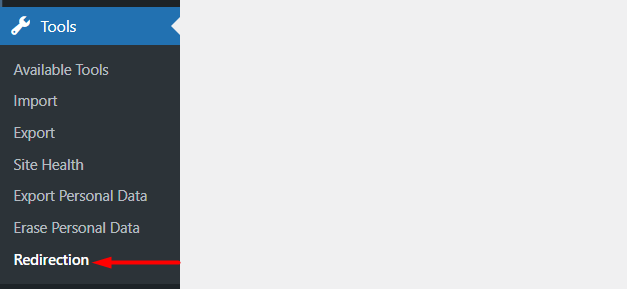
次に、「新規追加」をクリックして、URLの詳細を追加します。
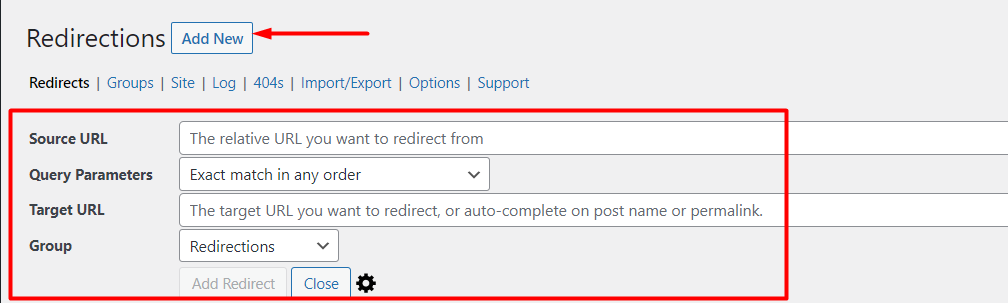
ソースURL:これはリダイレクトを実行する元のURLです。
クエリパラメータ:これはデフォルト設定の「任意の順序で完全一致」のままにしておくことができます。
ターゲットURL:これはリダイレクト先のURLです。
グループ:投稿が変更された結果として、それが単なるリダイレクトであるか、リダイレクトであるかを指定できます。
リダイレクトを追加したら、正しく機能するかどうかを確認します。
404エラーを監視する方法
ウェブサイト内の404エラーを監視することは、広告を追跡してエラーを早期に修正できるようにするために不可欠です。
Webサイト内の404エラーを追跡する方法はいくつかあります。 これらのいくつかは次のとおりです。
i)リダイレクトプラグインの使用
前述のリダイレクトプラグインを使用すると、WordPressダッシュボードの[ツール]>[リダイレクト]>[404s]セクションから404エラーを簡単に監視できます。
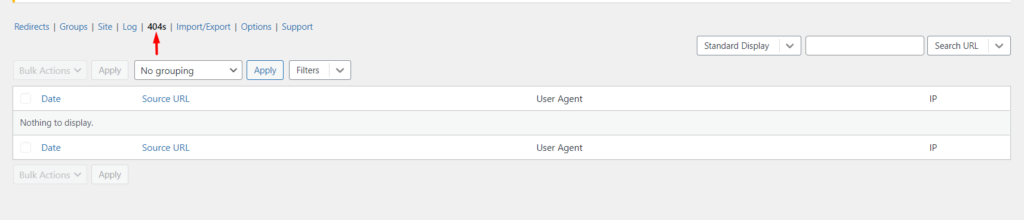
サイト内に404エラーが存在する場合、これらは上のスクリーンショットに示されている404sセクションに表示されます。
ii) Google検索コンソール
Google検索コンソールの[クロール]>[クロールエラー]セクションで404エラーを表示できます。
ただし、この方法では、ここで概説するように、最初にGoogleでサイトを確認する必要があります。 また、ここで概説されているようにサイトマップを提出する必要があります。
iii)リンク切れチェッカーツールの使用
利用可能なリンク切れチェッカーツールがいくつかあります。 これらのツールには、SiteLiner、Ahrefsのリンク切れチェッカー、SiteBulbなどがあります。
これらのツールのいくつかを使用すると、定期的なチェックと監視の目的でスケジュールされたクロールを設定することもできます。
結論
404エラーは、サイトのパフォーマンスだけでなくユーザーにも悪影響を与える可能性があります。 この記事で共有されている洞察が、Webサイト内の404エラーの識別、修正、および監視に関して役立つことを願っています。
404エラーを修正するための他の提案があれば、下にコメントを残してください。
